ファイル編集のロック解除
ロック機能は、ファイルの更新など作業中に、ほかのユーザーが編集できないよう、一時的に編集権限をファイルの編集者のみに制限する機能です。
ほかのユーザーが作業中のファイルを表示すると、画面には「○○(編集中)」が表示されます。
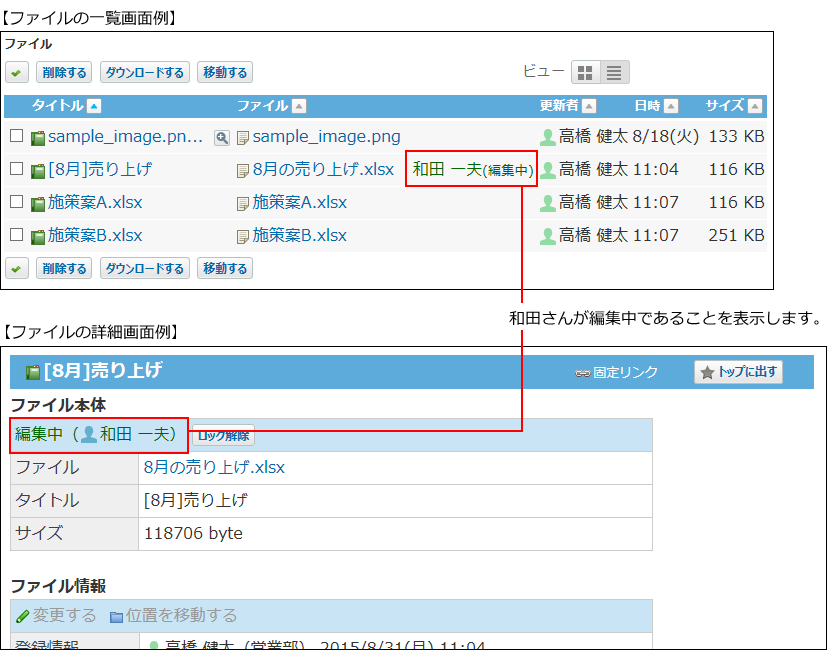
他のユーザーはロックが解除されるまで、次の操作ができません。
- ファイル情報の変更
- ファイルの更新、移動、削除
ロックされたファイルは、ファイルの編集者とシステム管理者のみ解除できます。
編集中のユーザーの場合
編集者が操作する場合は、作業中のファイルの編集画面か詳細画面でロックを解除します。
-
 ファイル管理をクリックします。
ファイル管理をクリックします。 -
ロックされたファイルが配置されている
 フォルダ名をクリックします。
フォルダ名をクリックします。 -
ロックされたファイルの
 タイトルをクリックします。
タイトルをクリックします。
- 編集画面で解除する場合
- 「ファイル本体」セクションで、編集を開始するをクリックします。
- ファイルの編集画面で、ロック解除をクリックします。
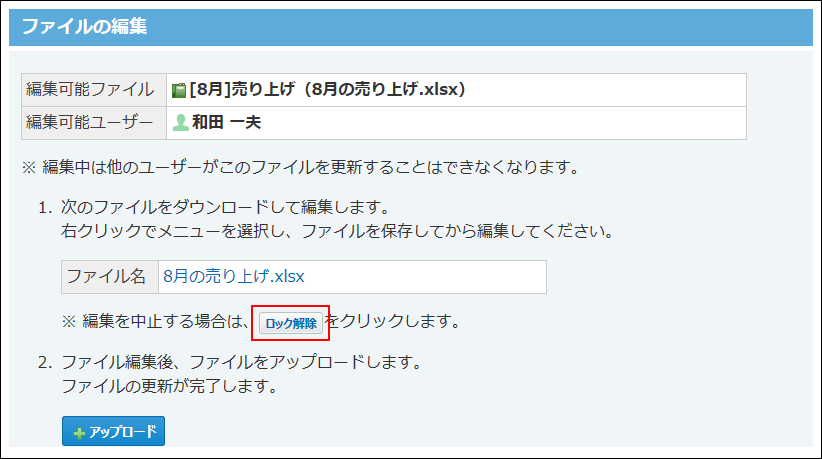
- 詳細画面で解除する場合
ファイルの編集を完了せずに、途中でほかの画面に移動した場合は詳細画面からロックを解除します。
- 「ファイル本体」セクションで、ロック解除をクリックします。
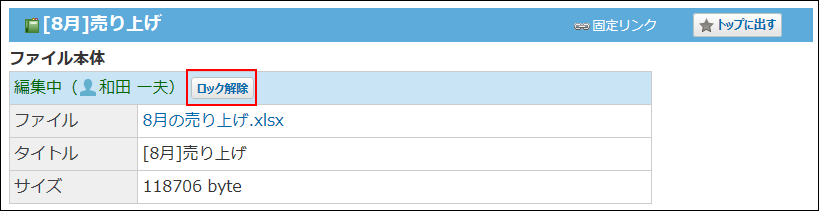
システム管理者の場合
編集者が不在のときなど、システム管理者が操作する場合は、ファイルの詳細画面でロックを解除します。
-
 ファイル管理をクリックします。
ファイル管理をクリックします。 -
ロックを解除するファイルが配置されている
 フォルダ名をクリックします。
フォルダ名をクリックします。 -
ロックを解除するファイルの
 タイトルをクリックします。
タイトルをクリックします。 -
「ファイル本体」セクションで、ロック解除をクリックします。
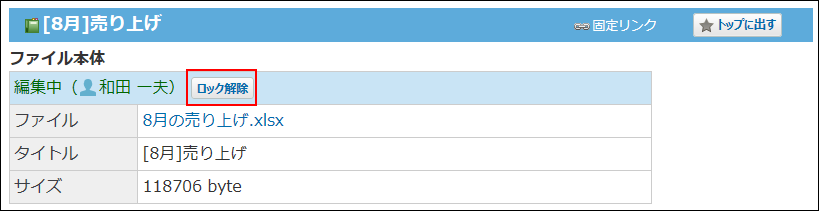
-
確認画面で、解除するをクリックします。